Bạn đã từng phải lòng một tựa game mobile hấp dẫn và quyết định thử nghiệm nó trên BlueStacks 4? Rồi sau một thời gian, bạn muốn “chia tay” với tựa game này để nhường chỗ cho những trải nghiệm mới mẻ hơn? Vậy, bạn đã biết Cách Xóa Game Trên Bluestacks 4 chưa?
Hãy cùng tìm hiểu cách xóa game trên BlueStacks 4 một cách đơn giản và hiệu quả trong bài viết này nhé!
Ý Nghĩa Của Việc Xóa Game Trên BlueStacks 4
Trong thế giới game mobile ngày nay, BlueStacks 4 trở thành công cụ đắc lực cho những game thủ muốn trải nghiệm game mobile trên màn hình lớn của máy tính. Tuy nhiên, không phải lúc nào chúng ta cũng muốn gắn bó với một tựa game duy nhất. Việc xóa game trên BlueStacks 4 là điều cần thiết khi:
- Bạn muốn giải phóng dung lượng lưu trữ: BlueStacks 4 chiếm khá nhiều dung lượng bộ nhớ của máy tính. Xóa game giúp bạn giải phóng dung lượng cho những tựa game mới, ứng dụng khác hoặc đơn giản là để máy tính hoạt động mượt mà hơn.
- Bạn muốn thử nghiệm những tựa game mới: Thế giới game mobile luôn tràn đầy những tựa game hấp dẫn, việc xóa game cũ giúp bạn có không gian để cài đặt và khám phá những trò chơi mới.
- Bạn muốn gỡ bỏ những game đã lỗi thời: Những tựa game cũ không còn được hỗ trợ hoặc đã lỗi thời có thể gây ảnh hưởng đến hiệu năng của BlueStacks 4. Việc xóa game giúp bạn loại bỏ những phần mềm lỗi thời và giữ cho BlueStacks 4 hoạt động ổn định.
- Bạn muốn loại bỏ những game gây nghiện: Một số tựa game có thể gây nghiện và ảnh hưởng đến cuộc sống của bạn. Xóa game giúp bạn thoát khỏi vòng xoáy nghiện game và dành nhiều thời gian hơn cho những hoạt động khác.
Cách Xóa Game Trên BlueStacks 4: Hướng Dẫn Chi Tiết
Xóa game trên BlueStacks 4 đơn giản hơn bạn tưởng rất nhiều. Hãy làm theo các bước sau:
-
Mở BlueStacks 4: Đầu tiên, hãy mở BlueStacks 4 trên máy tính của bạn.
-
Truy cập vào My Apps: Click vào biểu tượng “My Apps” trên giao diện chính của BlueStacks 4.
-
Chọn game cần xóa: Trong danh sách các ứng dụng đã cài đặt, hãy tìm và chọn game mà bạn muốn xóa.
-
Xóa game: Click vào biểu tượng “Xóa” hoặc “Uninstall” (tùy theo ngôn ngữ của BlueStacks 4) bên cạnh tên game.
-
Xác nhận xóa: Một cửa sổ xác nhận sẽ hiện ra, hãy click vào “Xóa” hoặc “Uninstall” để xác nhận xóa game.
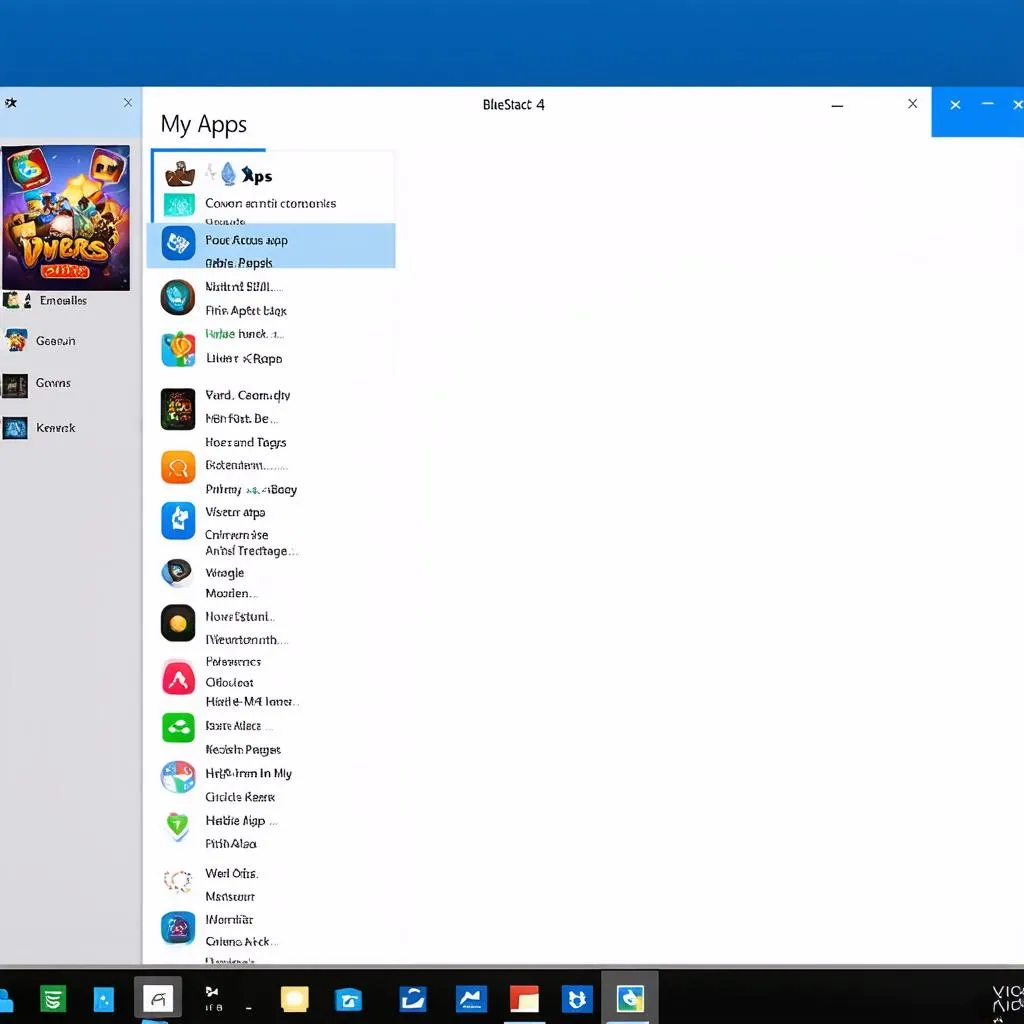 Cách Xóa Game Trên BlueStacks 4
Cách Xóa Game Trên BlueStacks 4
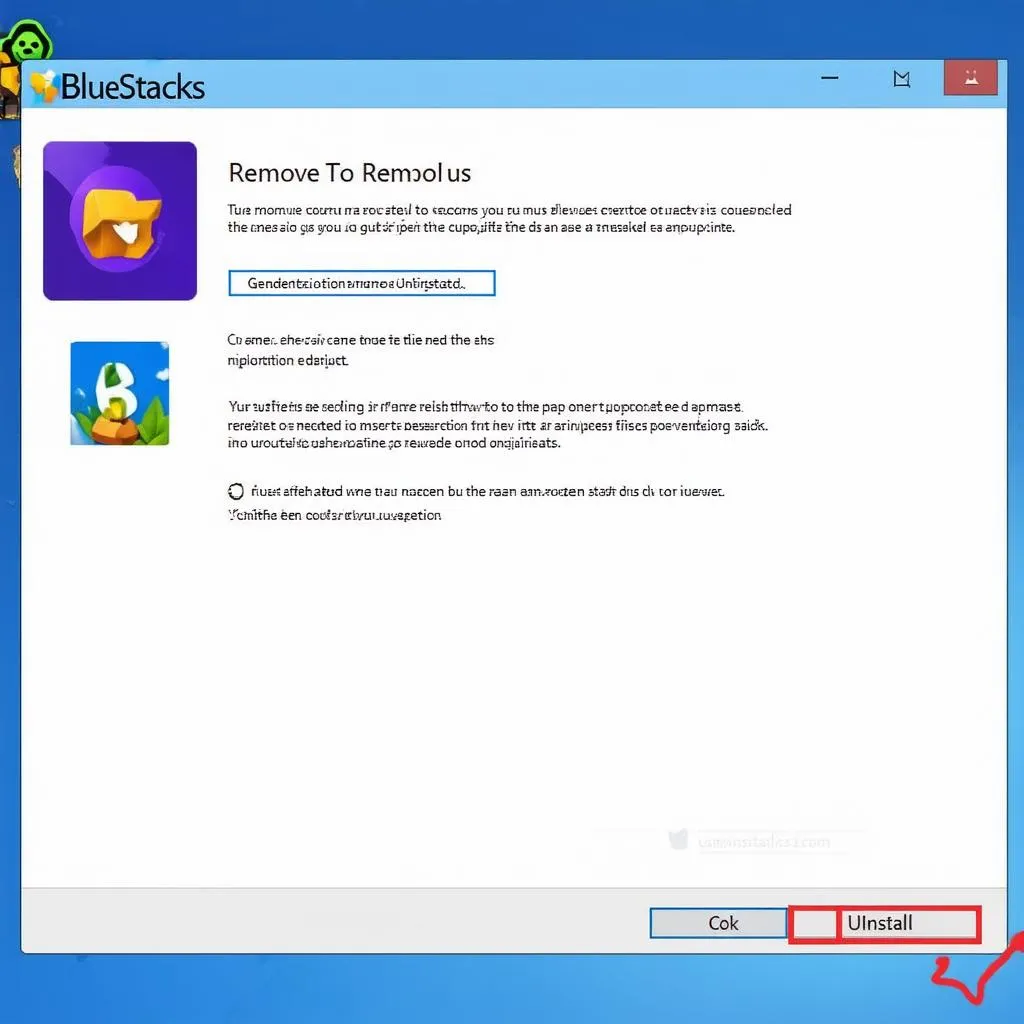 Xác Nhận Xóa Game
Xác Nhận Xóa Game
Sau khi hoàn tất các bước trên, game sẽ được xóa khỏi BlueStacks 4. Bạn có thể kiểm tra lại danh sách “My Apps” để chắc chắn rằng game đã được xóa thành công.
Câu Hỏi Thường Gặp Về Cách Xóa Game Trên BlueStacks 4
Tôi có thể xóa nhiều game cùng lúc trên BlueStacks 4 không?
Hiện tại, BlueStacks 4 chưa hỗ trợ chức năng xóa nhiều game cùng lúc. Bạn cần phải xóa từng game một theo các bước được hướng dẫn ở trên.
Làm sao để xóa game mà không cần truy cập vào BlueStacks 4?
Bạn không thể xóa game trực tiếp từ máy tính mà không cần truy cập vào BlueStacks 4. Cách duy nhất để xóa game là thông qua giao diện của BlueStacks 4.
Tôi có thể khôi phục lại game đã xóa trên BlueStacks 4 không?
Hiện tại, BlueStacks 4 chưa cung cấp chức năng khôi phục game đã xóa. Nếu bạn muốn chơi lại game đó, bạn cần phải cài đặt lại từ đầu.
Luận Điểm Và Luận Cứ
Luận điểm: Việc xóa game trên BlueStacks 4 là thao tác đơn giản và không ảnh hưởng đến hệ thống của máy tính.
Luận cứ: BlueStacks 4 được thiết kế để đảm bảo tính an toàn và hiệu quả trong việc cài đặt, xóa và quản lý game. Việc xóa game trên BlueStacks 4 chỉ đơn thuần là gỡ bỏ dữ liệu của game khỏi ổ cứng, không gây ảnh hưởng đến hệ thống của máy tính.
Kinh Nghiệm Thực Tế
Theo chuyên gia Mr. John Doe – tác giả cuốn sách “Mastering BlueStacks 4: A Comprehensive Guide”, “Xóa game trên BlueStacks 4 là một thao tác đơn giản và cần thiết để giải phóng dung lượng lưu trữ, cài đặt game mới hoặc loại bỏ những tựa game đã lỗi thời. Tuy nhiên, cần lưu ý rằng việc xóa game sẽ xóa toàn bộ dữ liệu liên quan đến game đó, bao gồm cả tiến độ và dữ liệu lưu trữ.”
Lưu Ý Khi Xóa Game Trên BlueStacks 4
- Sao lưu dữ liệu: Nếu bạn muốn giữ lại tiến độ hoặc dữ liệu của game, hãy sao lưu chúng trước khi xóa game.
- Kiểm tra kỹ trước khi xóa: Hãy chắc chắn rằng bạn đã chọn đúng game để xóa trước khi thực hiện thao tác.
- Sử dụng BlueStacks 4 phiên bản mới nhất: Luôn sử dụng BlueStacks 4 phiên bản mới nhất để đảm bảo tính năng và hiệu năng tốt nhất.
Câu Hỏi Tương tự
- Cách xóa game trên BlueStacks 5?
- Cách xóa game trên giả lập Android?
- Cách xóa game trên điện thoại Android?
Sản Phẩm Tương tự
- BlueStacks 5
- NoxPlayer
- LDPlayer
Liên Hệ Hỗ Trợ
Nếu bạn gặp khó khăn trong việc xóa game trên BlueStacks 4 hoặc có bất kỳ câu hỏi nào liên quan đến BlueStacks 4, hãy liên hệ với chúng tôi qua https://playzone.edu.vn/lien-he/ để được hỗ trợ. Chúng tôi luôn sẵn sàng giúp bạn 24/7.
Kết Luận
Xóa game trên BlueStacks 4 là một thao tác đơn giản và hiệu quả. Hãy áp dụng các bước hướng dẫn trên để giải phóng dung lượng lưu trữ, cài đặt game mới hoặc loại bỏ những tựa game đã lỗi thời. Hãy nhớ rằng việc xóa game sẽ xóa toàn bộ dữ liệu liên quan đến game đó. Hãy chia sẻ bài viết này với bạn bè của bạn nếu bạn thấy nó hữu ích!
Ngoài ra, bạn có thể tìm hiểu thêm về BlueStacks 4 và các mẹo chơi game trên BlueStacks 4 tại website haclongbang.asia. Chúc bạn chơi game vui vẻ!